
전보 채널 찾기
2021 년 10 월 24 일
전보 백업을 만드는 방법?
2021 년 10 월 31 일
텔레그램에서 누군가 차단하기
텔레그램 은 사용자의 보안과 안전을 위해 많은 기능을 제공했습니다.
그렇기 때문에 Telegram은 소셜 미디어에 관심이 있는 모든 사람들에게 인기가 있습니다.
예를 들어, Telegram의 가장 좋은 요소 중 하나는 Telegram에서 누군가를 차단할 수 있다는 것입니다.
이것은 당신에게 연락을 유지하거나 당신을 괴롭히는 것을 좋아하지 않는 사람들을 금지할 자유를 줄 것입니다.
사기꾼을 쉽게 차단하고 계정의 개인 정보 보호에 대해 가질 수 있는 긴장을 제거하십시오.
다음 단락에서는 이 앱을 더 잘 사용하기 위해 이 기능의 정확한 기능에 대해 읽을 것입니다.
그런 다음 다른 장치에서 누군가를 차단하는 방법을 배우게 됩니다.
이 앱에서 원하는 것을 달성하기 위해 계정을 잘 관리할 수 있는 지식이 풍부한 사용자가 되십시오.
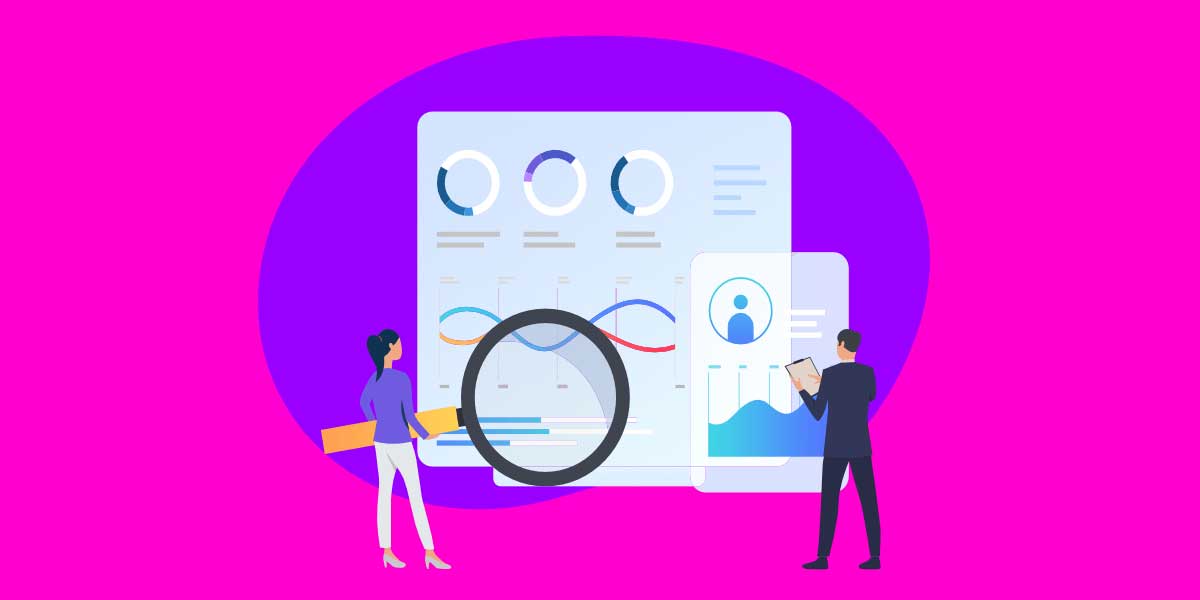
블록 텔레그램
텔레그램에서 누군가를 차단하면 어떻게 되나요?
Telegram에서 누군가를 차단하는 기능을 사용하면 당신을 괴롭히는 사람들을 제거할 수 있습니다.
Telegram의 연락처뿐만 아니라 Telegram 그룹 및 채팅의 다른 사용자도 차단할 수 있습니다.
Telegram에서 사용자를 차단하면 해당 사용자는 귀하에게 연락할 수 없습니다. 따라서 미디어나 링크를 포함하여 그들이 당신에게 보내는 모든 메시지는 전달되지 않습니다.
흥미로운 점은 Telegram에서 사용자를 차단할 때 해당 사용자가 차단된 사실을 알리지 않는다는 사실입니다.
누군가를 차단한 후 발생하는 또 다른 일은 그 사람이 귀하의 마지막으로 본 상태를 볼 수 없다는 사실입니다.
텔레그램은 그들에게 "오래 전에 본 것"이라는 태그를 보여줍니다.
차단된 사용자는 또한 귀하의 온라인 상태를 전혀 볼 수 없으며 그들이 항상 보는 것은 태그입니다.
차단된 사용자에게 발생하는 다른 제한 사항은 프로필 사진을 볼 수 없다는 것입니다.
대체로 Telegram에서 사람을 차단한 후 해당 사용자가 귀하와 가질 수 있는 모든 연결 방법을 금지합니다.
귀하의 안전과 보안을 보다 효과적으로 보호할 수 있습니다.
당신이 원하는 마십시오 Telegram 회원 구매 채널이나 그룹을 홍보하시겠습니까? 지금 저희에게 연락하십시오.
Windows의 Telegram에서 누군가 차단
Telegram을 업무용으로 사용하고 컴퓨터에서 사용하는 것을 선호하는 경우 Windows에서 누군가를 차단하는 방법을 알아야 합니다.
기사의 이 섹션에서는 이 목표를 위해 취해야 하는 단계를 배우게 됩니다.
- Windows 또는 Mac OS에서 브라우저를 엽니다.
- 텔레그램 웹으로 이동합니다.
- 그런 다음 Telegram에서 계정에 로그인하십시오.
- 화면 왼쪽 상단에서 세 개의 수평선을 클릭합니다.
- 연락처를 클릭합니다.
- 연락처를 탐색하려면 아래로 스크롤해야 합니다.
- 차단하려는 연락처를 선택합니다.
- 그런 다음 채팅으로 이동하여 오른쪽 하단에 있는 사용자 프로필 사진을 탭합니다.
- 이제 더보기를 클릭합니다.
- 마지막으로 "사용자 차단" 버튼을 클릭하면 완료됩니다.
보시다시피, 이러한 간단한 단계를 통해 Windows의 Telegram에서 원치 않는 사용자를 쉽게 차단할 수 있습니다.
비즈니스 계정을 더 잘 관리하고 정책을 안전하게 유지할 수 있습니다.
다른 유형의 장치에서 Telegram을 사용하는 경우 이 문서의 다음 줄을 살펴보는 것이 좋습니다.

텔레그램
Android에서 사용자를 차단하는 방법은 무엇입니까?
Android 기기를 사용하는 경우 누군가를 차단하려면 아래 지침을 따라야 합니다.
- 안드로이드 기기에서 텔레그램 앱을 실행하세요.
- 화면 왼쪽 상단 모서리에 있는 세 개의 수평선으로 이동합니다.
- 연락처 목록을 클릭합니다.
- 차단하려는 연락처를 선택합니다.
- 연락처의 이름이나 프로필 사진을 클릭합니다.
- 화면 오른쪽 상단에 있는 점 세 개를 탭합니다.
- 차단하려면 아래로 스크롤해야 합니다.
- 확인을 위해 확인 옵션을 눌러야 합니다.
위의 단계에 따라 Android 기기에서 방해하는 텔레그램 사용자를 성공적으로 차단할 수 있습니다.
iOS 휴대폰에서 텔레그램 앱을 사용 중이고 사람을 차단하는 방법을 모르는 경우 다음 섹션으로 이동하세요.
iPhone의 Telegram에서 누군가를 차단하는 방법
이 섹션에서 가장 먼저 고려해야 할 것은 이전 섹션에서와 같이 쉽게 누군가를 차단할 수 있다는 것입니다.
텔레그램의 권한은 모든 텔레그램 서비스를 사용하기 쉬운 방법으로 제공하기 위해 최선을 다하기 때문입니다.
iPhone의 Telegram 앱에서 누군가를 차단하려면 다음을 수행해야 합니다.
- iPhone에서 텔레그램을 엽니다.
- 화면 왼쪽 상단에 있는 세 개의 수평선으로 이동합니다.
- 연락처 아이콘을 터치합니다.
- 차단해야 하는 연락처로 이동합니다.
- 이름이나 아바타를 터치한 다음 오른쪽 상단에서 점 XNUMX개 메뉴를 클릭합니다.
- 차단하려면 이 단계에서 아래로 스크롤해야 합니다.
- 확인 요청을 본 후 확인을 눌러 차단 프로세스를 완료하십시오.

전보 메신저
Mac에서 텔레그램 사용자 차단
Mac은 Telegram 앱을 사용할 수 있는 또 다른 장치입니다.
Mac에서 당신을 방해하는 텔레그램 사용자를 차단할 수 있습니다.
다음 지침으로 이동해야 합니다.
- Mac에서 텔레그램 웹을 엽니다.
- 왼쪽에서 연락처를 찾아 차단하려는 연락처를 클릭합니다.
- 이름을 탭한 다음 "더보기" 옵션을 선택합니다.
- 아래로 스크롤하여 차단 옵션을 확인하고 누릅니다.
히프 라인
Telegram에서 누군가를 차단하는 데에는 몇 가지 이유가 있으며 이는 전적으로 귀하에게 달려 있습니다.
요점은 누군가를 차단하면 더 이상 귀하와 연결할 수 없으며 귀하의 프로필에서 귀하의 개인 정보조차 볼 수 없다는 것입니다.
텔레그램 사용자를 차단하려면 사용 중인 장치 유형을 고려해야 합니다.
이 과정을 수행하는 단계는 장치마다 약간 다르지만 전혀 어렵지 않습니다.




댓글 7
내가 차단한 사람이 Telegram에서 나에게 연락할 수 있습니까?
아니 캐롤! 그 / 그녀는 당신에게 연락할 수 없습니다. 그러나 다른 계정을 통해 메시지를 보낼 수 있습니다! 🙂
좋은 기사
내가 차단한 사람이 링크를 통해 내 그룹에 들어올 수 있나요?
안녕하세요 제시,
그는 귀하의 그룹에 들어갈 수 있지만 귀하에게 메시지를 보낼 수는 없습니다.
좋은 직장
Отличный веб-сайт! 이것이 바로 당신이 생각하는 것입니다!
Поддерживайте отлично работу!
Посетите также мов страничку бесплатная дебетовая karta